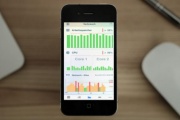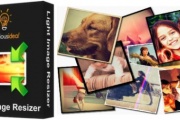Vài thủ thuật đơn giản khắc phục không thể truy cập Wifi
(VietQ.vn) - Mạng Wifi tự dưng không thể truy cập. Dưới đây là những thủ thuật giúp bạn khắc phục điều này nhanh nhất.
Thủ thuật đơn giản khiến mạng Wifi ‘tăng tốc’ khi nhà có nhiều phòng
Thủ thuật 'bá đạo' khi Chụp ảnh xóa phông trên iPhone 7 không phải ai cũng biết
5 thủ thuật nâng cấp iOS 11 thuận lợi cho iPhone/iPad
Khởi động lại route
Đây là cách đơn giản nhất để khắc phục các lỗi không rõ nguyên nhân, ví dụ như smartphone truy cập Wifi được nhưng máy tính thì lại không… Đầu tiên, bạn hãy tắt nguồn router và để khoảng 30 giây, sau đó bật trở lại và tiến hành kết nối. Tương tự, người dùng cũng nên khởi động lại smartphone và máy tính sau một thời gian dài sử dụng.
Kiểm tra lại dây cáp, nguồn điện
Trước khi gọi điện báo lỗi với nhà cung cấp dịch vụ mạng (ISP), bạn hãy thử kiểm tra lại toàn bộ dây cáp kết nối từ ngoài vào router, từ router sang máy tính hoặc các cục tăng sóng và đảm bảo rằng mọi thứ vẫn còn nguyên vẹn.
Tương tự, người dùng cũng nên kiểm tra lại dây nguồn của thiết bị, đảm bảo các đèn trên router vẫn sáng đầy đủ, nếu đèn chuyển sang màu cam, nhiều khả năng tín hiệu đang gặp sự cố.

Mạng Wifi bị mất có nhiều nguyên nhân cần khắc phục bằng nhiều cách. Ảnh minh họa
Ping
Đầu tiên, bạn hãy thử kiểm tra kết nối đến trang web cần truy cập bằng cách nhấn tổ hợp phím Windows + R (Windows), nhập từ khóa cmd và nhấn Enter. Tương tự, nếu đang sử dụng macOS, người dùng chỉ cần bấm Command + Space, sau đó gõ Terminal để mở cửa sổ dòng lệnh.
Tiếp theo, bạn nhập vào dòng lệnh ping <địa chỉ trang web cần truy cập>. Ví dụ, ping kynguyenso.plo.vn, lệnh này sẽ gửi các gói tin đến máy chủ để kiểm tra tình trạng hoạt động. Nếu thông báo trả về là Reply from… thì mọi thứ hoạt động bình thường và ngược lại. Lưu ý, có một số trang web sẽ không phản hồi với lệnh ping, đơn cử như microsoft.com.
Vấn đề với một website cụ thể
Để kiểm tra tình trạng hoạt động của một trang web cụ thể, bạn hãy truy cập vào http://downforeveryoneorjustme.com/, sau đó nhập địa chỉ trang web cần kiểm tra vào khung trống. Nếu kết quả trả về là Up thì mọi thứ hoạt động bình thường, lúc này, lỗi sẽ nằm ở thiết bị hoặc người dùng.
Các vấn đề về Modem
Để kiểm tra tình trạng của router/modem, bạn hãy nhìn vào thiết bị, nếu đèn xanh đang nhấp nháy thì mọi thứ hoạt động bình thường, ngược lại, nếu xuất hiện đèn màu vàng/cam thì đã có lỗi xuất hiện. Ngoài ra, bạn cũng có thể cắm cáp Ethernet vào router để thử truy cập Internet, nếu mọi thứ bình thường thì lỗi nằm ở phần phát Wifi trên router. Trong trường hợp này, bạn hãy tắt nguồn router/modem và để khoảng 30 giây, sau đó tiến hành bật trở lại.
Vấn đề với máy tính
Virus, phần mềm độc hại, cấu hình sai tường lửa… cũng là một trong những nguyên nhân khiến bạn không thể truy cập WiFi. Để khắc phục, bạn hãy cài đặt thêm phần mềm chống virus và quét toàn bộ máy tính, xóa ứng dụng tường lửa và đưa mọi thứ về chế độ thiết lập mặc định.
Vấn đề về DNS
Nếu DNS của nhà cung cấp dịch vụ gặp sự cố, bạn có thể chuyển sang DNS của bên thứ ba như Google DNS, OpenDNS… bằng phần mềm DNS Jumper. Ứng dụng hiện đang được cung cấp miễn phí tại địa chỉ https://goo.gl/LnTDC2. Khi hoàn tất, người dùng chỉ cần chọn máy chủ DNS tương ứng hoặc tự nhập rồi nhấn Apply DNS để lưu lại.
Ngọc Nga (T/h)